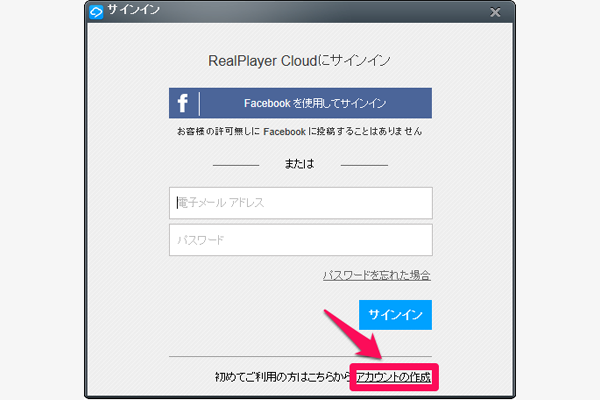はじめまして!リアルネットワークス株式会社のインターン生のTKです。軽く自己紹介させていただきますと、僕は大学3年生で、今年の6月まで英国で約1年間の交換留学をしていました。リアルネットワークスではマーケティングに携わらせていただいています。
さて、僕は1994年生まれなのですが、RealPlayer が初めて世に登場したのが1995年。つまり、僕と RealPlayer はほぼ同い年なのです。しかし、恥ずかしながら実は僕、この会社でインターンを始めるまで RealPlayer のことを知りませんでした…すいません。ということで、この記事ページを通して、僕が初めて RealPlayer Cloud を使う様子を、3本立てにしてお伝えしていこうと思います!第1回目の今回は、RealPlayer Cloud のインストールとサインアップに挑戦してみます。
1. RealPlayer Cloudをインストールする
さっそくですが、RealPlayer Cloud をインストールしてみたいと思います。RealPlayer Cloud のインストールは RealPlayer Cloud のホームページから行うことができます。

僕は Windows を使っているので、RealPlayer Cloud for Windows の「無料ダウンロード」をクリック。するとこのような画面になりました。

「実行」をクリックすると、次に RealPlayer Cloud のサービス条項とプライバシーポリシーに同意を求める画面が出てきました。

「同意する」をクリック。すると RealPlayer Cloud のインストールが始まりました。2分くらい待つと RealPlayer Cloud のインストールが完了し、デスクトップに RealPlayer Cloud のアイコンが表示されました。

僕は普段PCソフトをインストールする機会があまりないのですが、インストールってこんなに簡単に済んでしまうものなのか、という印象です。
2. RealPlayer Cloud にサインアップする
それでは次に、インストールした RealPlayer Cloud にサインアップしてみようと思います。サインアップって横文字でわかりづらいかもしれませんが、要するに自分のアカウントを作成するために必要な情報を入力するということですね。サインアップはインストール済みの RealPlayer Cloud を開くことでできます。
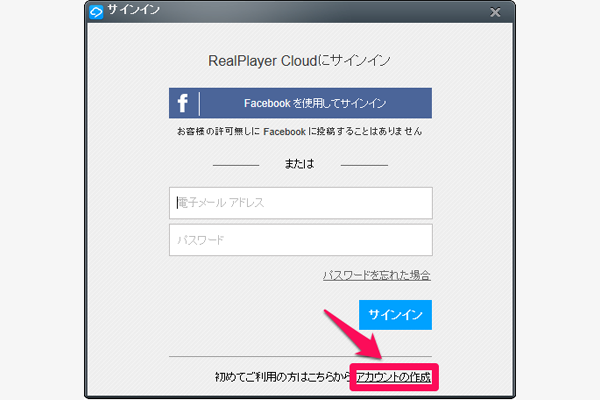
画面右下にある「アカウントの作成」をクリック。すると次のような画面になりました。

Facebook を利用している方は Facebook にログインすることにより、RealPlayer Cloud のアカウントの作成が済むようです。僕は Facebook を利用しない方法でアカウントを作成してみようと思います。氏名とメールアドレス、自分で設定したパスワードを入力したら「アカウントの作成」をクリック。これでサインアップが完了しました。パスワードは忘れないようしっかりメモしておきましょう。

この画面が出てきたらサインアップは完了です。
3. iPhone から RealPlayer Cloud にログインする
僕は iPhone を使っているので、RealPlayer Cloud の iPhone 専用アプリもAppストアからダウンロードしてログインしてみました。先ほど作成したアカウントのメールアドレスとパスワードを入力することでログインは済みました。

RealPlayer Cloud を iPhone 専用アプリでログインするとこのような感じになります。
同様にタブレットや Kindle からも専用アプリをダウンロードすれば、同じアカウントからログインできますので、是非おためしください。アプリのダウンロードはこちらから
4. まとめ
今回、初めて RealPlayer Cloud をインストール、そしてサインアップしたわけですが、あまりPCソフトのインストールに慣れていない僕でも難なくこなすことがきました。また、サインアップの際に Facebook のアカウントを利用すると、他の端末から RealPlayer Cloud にログインする場合もスムーズに行えるため非常に便利だと思います。次回は実際に RealPlayer Cloud 上で動画の保管をしてみようと思います。
コラム:~インターン生が見た外資系企業の職場~
今回、僕は初めて外資系企業でインターンさせていただいているわけですが、その中で発見した驚きの数々を少しずつ皆様にお伝えしていこうと思います。今回はこちら。

これ、オフィスの一角を撮影したものです。なぜキティちゃんグッズが飾られているのでしょうか(写真では3つですがこれら以外にもたっくさん飾られています)...。やっぱり外資系企業ってイメージ通り自由なのですかね。こんな感じで次回以降も外資系企業の様子をお伝えしていこうと思います。
ここまで読んでくださった皆様へのお願い
話は大きく変わりますが、ここまで読んでくださった皆様にお願いがあります…。実は、この記事ページの「いいね!」が2014年8月中に100件を超えたら、僕に焼肉を奢ってくださるという約束を社員のHさんに取り付けることができました!さらに(ここからが重要)、2014年8月中に「いいね!」が100件を突破した場合、8月末まで実施しているクラウド50万登録ありがとうキャンペーンの賞品のうち、 Google Chromecast の当選人数を、当初の10人から11人に増やす約束も取り付けられました!ですので、どうか皆様どしどし「いいね!」を押しちゃってください!よろしくおなしゃす!